Wie man Facebook-Alben in WordPress einbettet
Möchten Sie Facebook-Alben in Ihre WordPress-Website einbetten? Das Einbetten von Facebook-Alben ist eine großartige Möglichkeit, das soziale Engagement sowohl auf Ihrer WordPress-Website als auch auf Ihrer Facebook-Seite zu steigern. In diesem Artikel zeigen wir Ihnen, wie Sie Facebook-Alben ganz einfach in WordPress einbetten können, Schritt für Schritt.
Einbetten eines Facebook-Albums in WordPress
WordPress verfügte früher über eine eingebaute Einbettungsunterstützung für Facebook-Alben.
Genau wie beim Einbetten eines YouTube-Videos mussten Sie nur die URL eines beliebigen Facebook-Albums kopieren und einfügen, und WordPress hat es automatisch geholt und angezeigt. All dies änderte sich jedoch kürzlich, als Facebook und Instagram Änderungen an ihrer API vornahmen. Diese Änderungen machten es für WordPress unmöglich, die oEmbed-Unterstützung für Facebook und Instagram fortzusetzen.
Wenn Sie jetzt einen Link zu einem Facebook-Album einfügen, zeigt WordPress die Meldung "Sorry, dieser Inhalt konnte nicht eingebettet werden".
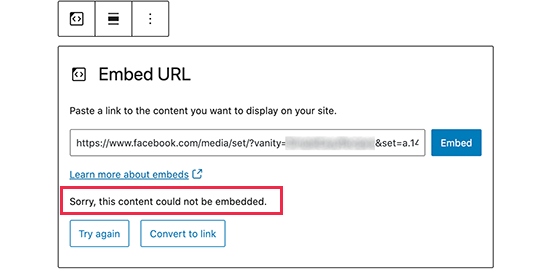 Sie können ihn in einen Link umwandeln, aber das würde Ihr Album nicht anzeigen und stattdessen die Benutzer zu Facebook führen, um Ihre Fotos anzusehen. Glücklicherweise hat unsere Schwesterfirma Smash Balloon eine Lösung für Facebook- und Instagram-Einbettungen in WordPress entwickelt. Damit können Sie Facebook-Alben ganz einfach in Ihre Blog-Posts, Seiten und Widgets einbetten - mit noch mehr Features und Funktionalität.
Sie können ihn in einen Link umwandeln, aber das würde Ihr Album nicht anzeigen und stattdessen die Benutzer zu Facebook führen, um Ihre Fotos anzusehen. Glücklicherweise hat unsere Schwesterfirma Smash Balloon eine Lösung für Facebook- und Instagram-Einbettungen in WordPress entwickelt. Damit können Sie Facebook-Alben ganz einfach in Ihre Blog-Posts, Seiten und Widgets einbetten - mit noch mehr Features und Funktionalität.
Facebook-Alben in WordPress einbetten mit Smash Balloon
Smash Balloon ist das beste Facebook-Plugin für WordPress, mit dem Sie Ihren Facebook-Feed einfach auf Ihrer Website anzeigen können, um das Engagement zu steigern und mehr Likes zu erhalten.
Zuerst müssen Sie das Smash Balloon Custom Facebook Feed Plugin installieren und aktivieren. Weitere Details finden Sie in unserer Schritt-für-Schritt-Anleitung für die Installation eines WordPress-Plugins. Nach der Aktivierung gehen Sie auf die Seite Facebook Feed " Einstellungen und klicken dann auf den Reiter "Lizenz"
Von hier aus müssen Sie Ihren Lizenzschlüssel eingeben, den Sie unter Ihrem Konto auf der Smash Balloon-Website finden.
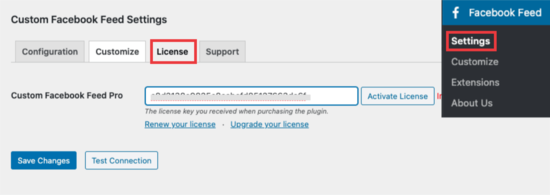 Als nächstes müssen Sie auf die Registerkarte "Konfiguration" klicken und dann auf die große blaue Schaltfläche, um Ihr Facebook-Konto zu verbinden.
Als nächstes müssen Sie auf die Registerkarte "Konfiguration" klicken und dann auf die große blaue Schaltfläche, um Ihr Facebook-Konto zu verbinden. 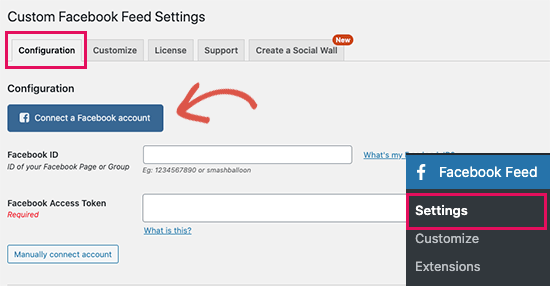 Sie können wählen, ob Sie eine Verbindung zu einer Facebook-Seite oder einer Gruppe herstellen möchten. Für dieses Beispiel werden wir uns mit einer Seite verbinden, aber Sie können sich auch mit einer Gruppe verbinden und diese Alben teilen.
Sie können wählen, ob Sie eine Verbindung zu einer Facebook-Seite oder einer Gruppe herstellen möchten. Für dieses Beispiel werden wir uns mit einer Seite verbinden, aber Sie können sich auch mit einer Gruppe verbinden und diese Alben teilen.
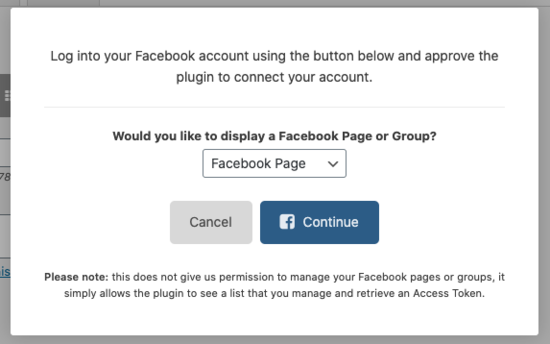 Dadurch werden Sie zu Facebook weitergeleitet, wo Sie aufgefordert werden, sich bei Ihrem Facebook-Konto anzumelden und auf die Schaltfläche "Weiter" zu klicken.
Dadurch werden Sie zu Facebook weitergeleitet, wo Sie aufgefordert werden, sich bei Ihrem Facebook-Konto anzumelden und auf die Schaltfläche "Weiter" zu klicken. 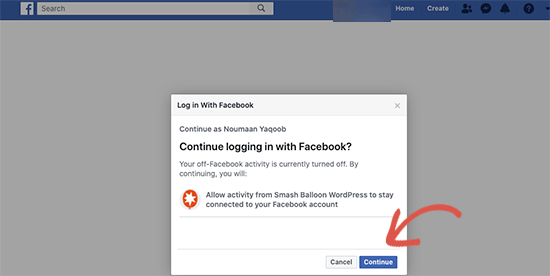 Danach werden Sie aufgefordert, die Facebook-Seite(n) auszuwählen, die Sie verbinden möchten. Aktivieren Sie einfach die Kästchen neben den Seiten, die Sie mit Ihrer WordPress-Seite verbinden möchten.
Danach werden Sie aufgefordert, die Facebook-Seite(n) auszuwählen, die Sie verbinden möchten. Aktivieren Sie einfach die Kästchen neben den Seiten, die Sie mit Ihrer WordPress-Seite verbinden möchten.
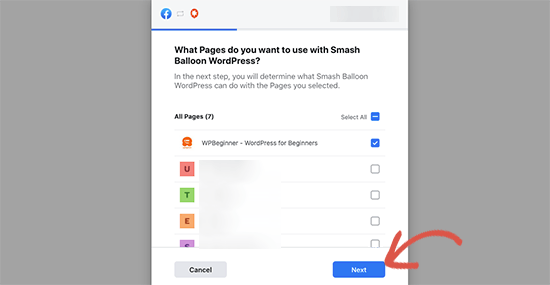 Klicken Sie auf die Schaltfläche Weiter, um fortzufahren.
Klicken Sie auf die Schaltfläche Weiter, um fortzufahren.
Sie werden aufgefordert, Berechtigungen für die Seite auszuwählen. Vergewissern Sie sich, dass sie alle aktiviert sind, sonst kann Smash Balloon möglicherweise keine Inhalte von Ihrem Facebook-Konto abrufen.
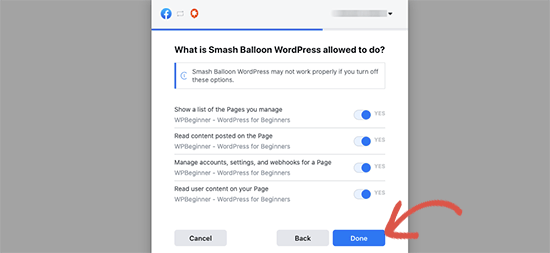 Danach können Sie auf "Done" klicken, um die Einrichtung zu beenden. Sie werden nun zurück zu Ihrer WordPress-Website weitergeleitet, wo das Plugin Sie auffordert, die gewünschte(n) Seite(n) auszuwählen. Klicken Sie einfach auf , um die Seite(n) auszuwählen, und klicken Sie dann auf die Schaltfläche "Diese Seite verbinden", um fortzufahren.
Danach können Sie auf "Done" klicken, um die Einrichtung zu beenden. Sie werden nun zurück zu Ihrer WordPress-Website weitergeleitet, wo das Plugin Sie auffordert, die gewünschte(n) Seite(n) auszuwählen. Klicken Sie einfach auf , um die Seite(n) auszuwählen, und klicken Sie dann auf die Schaltfläche "Diese Seite verbinden", um fortzufahren.
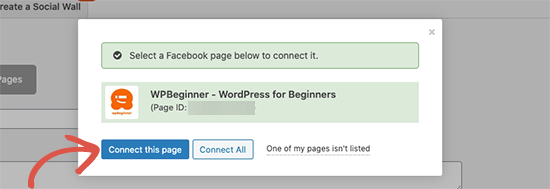 Smash Balloon wird nun Ihre Seite als verbunden anzeigen. Vergessen Sie nicht, auf die Schaltfläche "Einstellungen speichern" zu klicken, um Ihre Änderungen zu speichern.
Smash Balloon wird nun Ihre Seite als verbunden anzeigen. Vergessen Sie nicht, auf die Schaltfläche "Einstellungen speichern" zu klicken, um Ihre Änderungen zu speichern.
Anzeige Ihrer Facebook-Alben in WordPress mit Smash Balloon
Smash Balloon ist in hohem Maße anpassbar und bietet mehrere Möglichkeiten, Ihre Facebook-Alben in WordPress anzuzeigen.
1. Alle Ihre Facebook-Alben anzeigen
Diese Methode ist einfacher und ermöglicht es Ihnen, alle Ihre Facebook-Alben in einem WordPress-Post oder einer Seite anzuzeigen
Benutzer können dann klicken, um Fotos in Ihren Alben in einem Leuchtkasten-Popup zu sehen. Gehen Sie einfach auf die Seite Facebook-Feed " Anpassen und scrollen Sie nach unten zum Abschnitt Beitragstypen
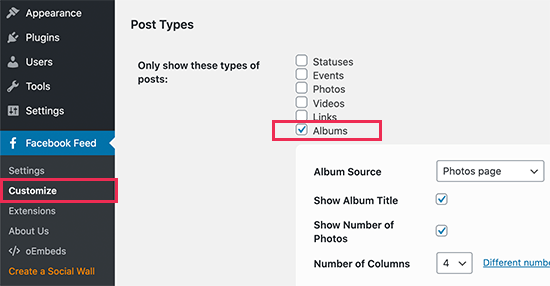 Von hier aus müssen Sie alle anderen Elemente außer Alben deaktivieren. Sie werden ein paar Optionen wie Albumquelle, Titel und andere Einstellungen sehen. Sie können sie unverändert lassen, wenn Sie unsicher sind. Klicken Sie unten auf der Seite auf die Schaltfläche Änderungen speichern, um Ihre Änderungen zu speichern. Nun müssen Sie den Beitrag oder die Seite bearbeiten, auf der Sie Ihre Facebook-Alben anzeigen möchten. Klicken Sie auf dem Bildschirm des Inhaltseditors auf die Schaltfläche "Neuen Block hinzufügen" (+) und fügen Sie dann den Block "Benutzerdefinierter Facebook-Feed" zu Ihrem Inhaltsbereich hinzu.
Von hier aus müssen Sie alle anderen Elemente außer Alben deaktivieren. Sie werden ein paar Optionen wie Albumquelle, Titel und andere Einstellungen sehen. Sie können sie unverändert lassen, wenn Sie unsicher sind. Klicken Sie unten auf der Seite auf die Schaltfläche Änderungen speichern, um Ihre Änderungen zu speichern. Nun müssen Sie den Beitrag oder die Seite bearbeiten, auf der Sie Ihre Facebook-Alben anzeigen möchten. Klicken Sie auf dem Bildschirm des Inhaltseditors auf die Schaltfläche "Neuen Block hinzufügen" (+) und fügen Sie dann den Block "Benutzerdefinierter Facebook-Feed" zu Ihrem Inhaltsbereich hinzu.
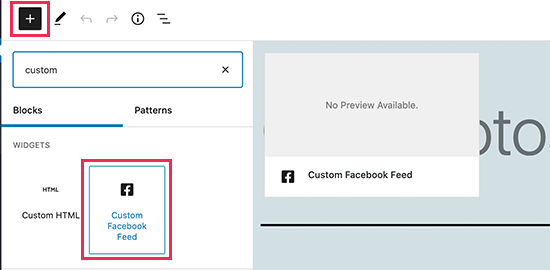 Das Plugin wird dann automatisch Alben von Ihrer Facebook-Seite holen und eine Vorschau davon im Inhaltsbereich anzeigen. Sie können nun Ihre Änderungen speichern und eine Vorschau des Beitrags / der Seite anzeigen, um Ihre Alben in Aktion zu sehen.
Das Plugin wird dann automatisch Alben von Ihrer Facebook-Seite holen und eine Vorschau davon im Inhaltsbereich anzeigen. Sie können nun Ihre Änderungen speichern und eine Vorschau des Beitrags / der Seite anzeigen, um Ihre Alben in Aktion zu sehen.
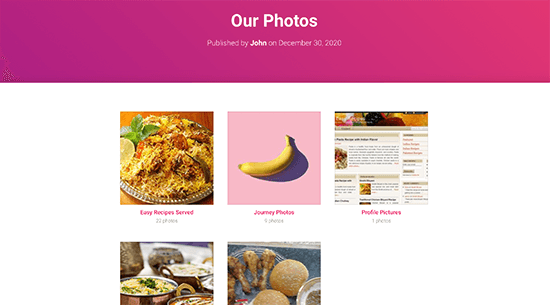 Sie sehen Ihre Facebook-Alben in einem übersichtlichen Grid-Layout aufgelistet.
Sie sehen Ihre Facebook-Alben in einem übersichtlichen Grid-Layout aufgelistet.
Wenn Sie auf das Album klicken, wird es in einem Leuchtkasten-Popup geöffnet.
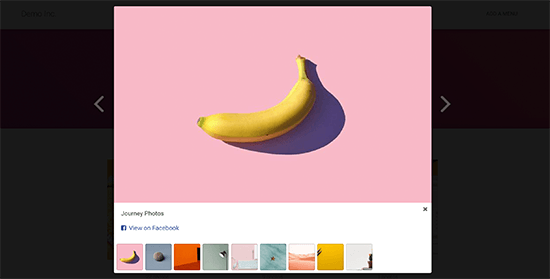 2.
2.
Anzeigen eines bestimmten Facebook-Albums in WordPress
Mit Smash Balloon können Sie auch ganz einfach ein bestimmtes Facebook-Album an beliebiger Stelle in Ihre WordPress-Seite einbetten
Dazu benötigen Sie das Album-Addon, das mit dem "Smash"-Paket geliefert wird. Gehen Sie einfach auf die Seite Facebook Feed " Extensions und klicken Sie auf die Schaltfläche Get This Extension
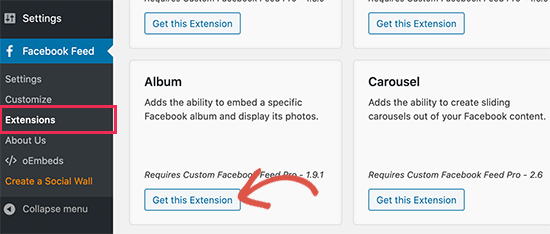 Dadurch werden Sie auf die Smash Balloon-Website weitergeleitet, wo Sie die Erweiterung kaufen oder Ihren Plan aktualisieren können. Danach können Sie die Erweiterung herunterladen und installieren, wie Sie jedes WordPress-Plugin installieren würden. Nach der Aktivierung kehren Sie zum Facebook-Feed " Erweiterungen zurück und markieren die Option "Aktivieren" unter der Erweiterung "Alben"
Dadurch werden Sie auf die Smash Balloon-Website weitergeleitet, wo Sie die Erweiterung kaufen oder Ihren Plan aktualisieren können. Danach können Sie die Erweiterung herunterladen und installieren, wie Sie jedes WordPress-Plugin installieren würden. Nach der Aktivierung kehren Sie zum Facebook-Feed " Erweiterungen zurück und markieren die Option "Aktivieren" unter der Erweiterung "Alben"
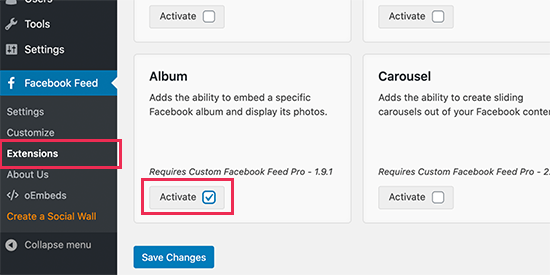 Vergessen Sie nicht, auf die Schaltfläche "Änderungen speichern" zu klicken, um Ihre Einstellungen zu speichern.
Vergessen Sie nicht, auf die Schaltfläche "Änderungen speichern" zu klicken, um Ihre Einstellungen zu speichern.
Sie sind nun bereit, ein beliebiges Facebook-Album von Ihrer Seite oder Gruppe in Ihren WordPress-Blog einzubetten. Zuerst müssen Sie die ID für das Facebook-Album finden, das Sie einbetten möchten. Besuchen Sie einfach Facebook und öffnen Sie das Album. Sie werden die Album-ID im URL-Feld sehen.
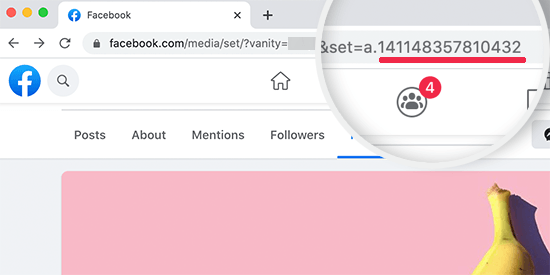 Die URL Ihres Albums könnte zum Beispiel wie folgt aussehen. https://www.facebook.com/media/set/ vanity=YourPageName&set=a.141148357810432 In dieser URL ist die numerische Zeichenfolge nach dem set=a. Ihre Album-ID.
Die URL Ihres Albums könnte zum Beispiel wie folgt aussehen. https://www.facebook.com/media/set/ vanity=YourPageName&set=a.141148357810432 In dieser URL ist die numerische Zeichenfolge nach dem set=a. Ihre Album-ID.
Nachdem Sie die Album-ID ermittelt haben, können Sie sie kopieren und an einem sicheren Ort einfügen. Sie werden sie im nächsten Schritt benötigen. Bearbeiten Sie nun einfach den Beitrag oder die Seite, auf der Sie das Album anzeigen möchten. Auf dem Bearbeitungsbildschirm des Beitrags müssen Sie den Shortcode-Block zum Inhaltsbereich hinzufügen. Innerhalb des Shortcode-Blocks müssen Sie den folgenden Shortcode eingeben.[custom-facebook-feed album=IhrAlbumID] 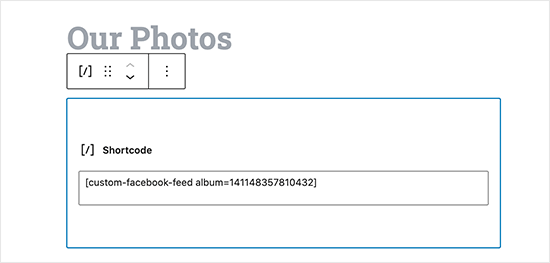 Vergessen Sie nicht, die YourAlbumID durch Ihre eigene Album-ID zu ersetzen, die Sie zuvor kopiert haben. Sie können nun Ihre Änderungen speichern und eine Vorschau Ihres Beitrags oder Ihrer Seite anzeigen, um Ihr in WordPress eingebettetes Facebook-Album zu sehen.
Vergessen Sie nicht, die YourAlbumID durch Ihre eigene Album-ID zu ersetzen, die Sie zuvor kopiert haben. Sie können nun Ihre Änderungen speichern und eine Vorschau Ihres Beitrags oder Ihrer Seite anzeigen, um Ihr in WordPress eingebettetes Facebook-Album zu sehen.
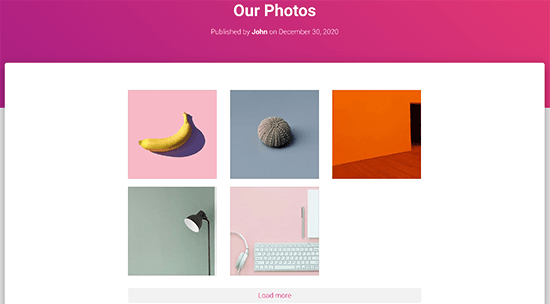
Wir hoffen, dass dieser Artikel Ihnen geholfen hat zu lernen, wie man Facebook-Alben in WordPress einbettet.